Como conectar o macOS aos serviços LDAP usando um utilitário de diretório aberto para acessar arquivos no QNAP NAS

Introdução:
Protocolo de Acesso de Diretório Leve (LDAP) é um diretório que pode armazenar as informações de todos os usuários e grupos em um servidor centralizado. Usando LDAP, os administradores podem gerenciar os usuários no diretório LDAP e permitir que eles se conectem a vários sistemas NAS com o mesmo nome de usuário e senha.
Este tutorial explica o processo de configuração de dispositivos macOS para se conectar a um QNAP NAS usando contas LDAP. O ambiente deve ter um servidor LDAP e um QNAP NAS deve ser conectado ao mesmo servidor LDAP.
Se você não tiver um servidor LDAP atual, poderá usar o servidor LDAP integrado de um QNAP NAS.
Nota:
- Seu NAS deve ser conectado ao diretório LDAP.
- O macOS X10.6 (ou posterior) é recomendado. As capturas de tela neste documento mostram o X10.15.2.
Tópicos abaixo:
- (Opcional) Usando o serviço LDAP integrado no QNAP NAS para gerenciamento de usuários
- Antes de conectar o macOS ao diretório LDAP, você deve desativar a autenticação de servidor LDAP no NAS.
- Conecte o macOS ao diretório LDAP
Opcional: Usando o serviço LDAP integrado no QNAP NAS para gerenciamento de usuários
O QNAP NAS oferece funcionalidade de servidor LDAP, permitindo consolidar sua infraestrutura de TI. Se você estiver usando um servidor LDAP dedicado, esta etapa não será necessária.
-
Ativar o servidor LDAP
- Faça login no QTS como administrador.
- Vá para Painel de Controle > Aplicativos > Servidor LDAP.

- Selecione Ativar servidor LDAP.
- Insira um nome de domínio completo.
- Insira uma senha.
- Clique em Aplicar.
O servidor LDAP agora está ativado e pronto para uso.
Criar usuários e grupos LDAP
- Vá para a guia Usuários.
- Clique em Criar um usuário, Criar múltiplos usuários ou Importar usuários em lote de acordo com suas necessidades.

- Siga o assistente para criar usuários LDAP.
Conectar o NAS a um domínio LDAP
- Vá para a guia Servidor LDAP.
- Clique em Segurança de domínio.

Painel de Controle > Privilégio > Segurança de domínio será aberto.
- Selecione Autenticação LDAP.
- Defina Selecione o tipo de servidor LDAP como Servidor LDAP do NAS local.
- Clique em Aplicar.

O NAS é agora um cliente do servidor LDAP.
Verificar usuários de domínio LDAP e suas permissões
- Vá para Privilégio > Usuários.
- Selecione Usuários de domínio.
- Clique em


- Ajuste as configurações de permissão de acordo com suas necessidades.
- Clique em Aplicar.

Antes de conectar o macOS ao diretório LDAP, você deve desativar a autenticação de servidor LDAP no NAS.
No QTS 4.3.3, o Servidor LDAP requer autenticação. Como o macOS não envia autenticação LDAP, a autenticação do Servidor LDAP deve ser desativada.
- Vá para Painel de Controle > Serviços de Rede e Arquivos > Telnet/SSH.
- Selecione Permitir conexões SSH.
- Conecte-se ao NAS usando um cliente SSH (como PuTTY).
- Faça o login usando a conta de administrador.
- Execute o seguinte comando para desabilitar a autenticação LDAP: /sbin/setcfg "LDAP Server""Require Authc""FALSE"
- Execute o seguinte comando para reiniciar o servidor LDAP: /etc/init.d/ldap_server.sh restart
Conecte o macOS ao diretório LDAP
- Faça login no macOS como administrador.
- Vá para Preferências do sistema.
- Clique em Usuários e Grupos.

- Clique em Opções de Login.

- Clique em Conectar….

Uma janela de seleção de servidor será aberta. - Insira o endereço IP do servidor LDAP.
- Clique em OK.

- Selecione Permitir que usuários da rede entrem na janela de login.
- Clique em Editar….

Uma janela da lista de servidores será aberta. - Clique em Abrir o Utilitário de Diretório.

A janela do Utilitário de Diretório será aberta. - Selecione LDAPv3.

- Clique em

- Selecione RFC2307 em Mapeamentos LDAP.

A janela Pesquisar sufixo de base será aberta. - Insira o sufixo de base do servidor LDAP.
- Clique em OK.

- Clique em Editar.

A janela de configurações de servidor será aberta. - Vá para a guia Segurança.
- Selecione Usar autenticação ao conectar.
- Insira o Nome Distinto.
- Insira a Senha.
- Clique em OK.

- Clique em OK.

- Reinicie o Mac.
- Vá para o Utilitário de Diretório.
- Vá para o Editor de Diretório.

Os usuários LDAP agora podem ser visualizados no servidor LDAP recém-configurado.
Ativar a pasta inicial para usuários LDAP
- Abra Usuários e Grupos.
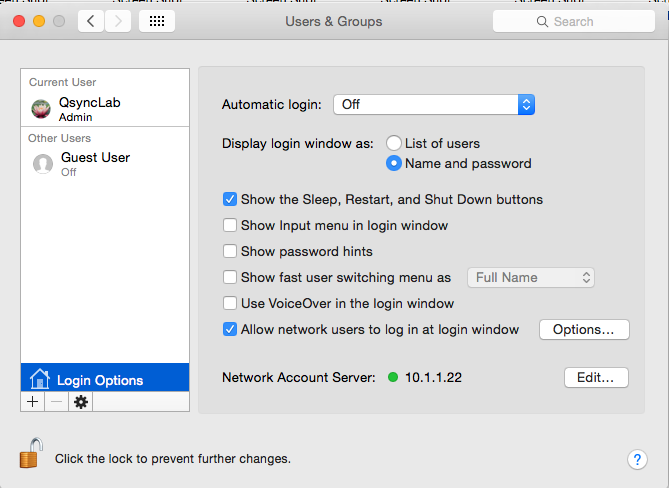
- Clique em Opções de Login.
- Clique em Editar….
- Clique em Abrir o Utilitário de Diretório.

- Escolha LDAPv3.

- Clique em
 .
. - Selecione seu servidor LDAP.
- Clique em Editar….

A janela de configurações de servidor será aberta. - Vá para Pesquisa e Mapeamentos.

- Selecione RFC2307 em Acessar este servidor usando LDAPv3.
A janela Pesquisar sufixo de base será aberta. - Insira o sufixo de base do servidor LDAP.
- Clique em OK.

A janela Pesquisar sufixo de base será fechada. - Encontre Usuários > NFSHomeDirectory em Tipos e Atributos de Registro.

- Selecione #/Users/$uid$ em Mapear para qualquer item na lista.

- Clique em OK.
A janela de configurações de servidor será fechada. Os Mapeamentos LDAP agora são Personalizados. - Clique em OK.

- Abra o Utilitário de Diretório.
- Vá para o Editor de Diretório.

A pasta inicial dos usuários estará listada em NFSHomeDirectory.
Acessando o NAS via AFP
Os usuários podem agora fazer login em dispositivos macOS via LDAP e montar sua pasta inicial (ou outra pasta compartilhada) via AFP.
- Faça login no macOS.
- Vá para Finder > Ir > Conectar ao servidor…

A janela Conectar ao servidor será aberta. - Insira afp://<ENDEREÇO IP DO SEU NAS>.
- Clique em Conectar.

Uma janela de login será aberta. - Selecione Usuário registrado.
- Insira seu nome de usuário do QNAP NAS.
- Insira sua senha do QNAP NAS.
- Clique em Conectar.

Uma janela de seleção de pasta será aberta. - Selecione a pasta inicial.

- Clique em OK.

Agora você pode acessar os arquivos armazenados em sua pasta inicial pelo Finder.





